
Obsah:
- Autor John Day [email protected].
- Public 2024-01-30 08:22.
- Naposledy změněno 2025-01-23 14:38.

Vítejte v tutoriálu, jak postavit mini notebook Raspberry Pi!
Krok 1: Přidání zdroje energie
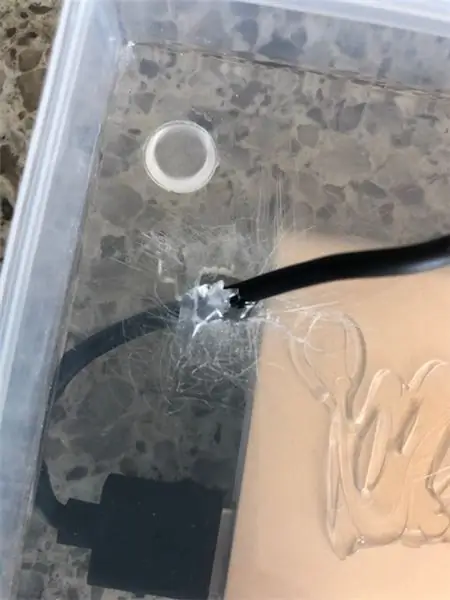
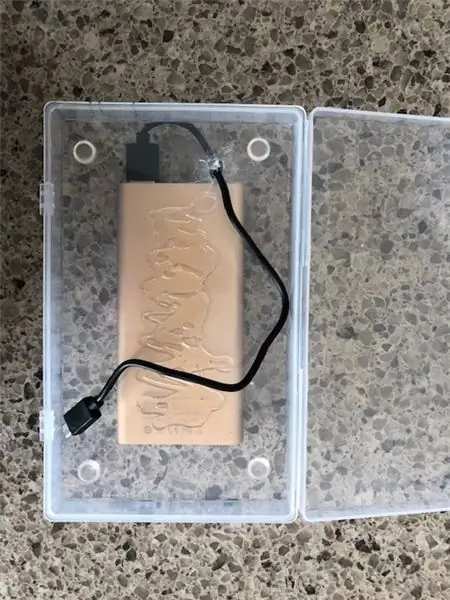
Do krabice vyřízněte otvory pro konektor pro sluchátka, výstup HDMI, výstup USB a nabíjecí port. Do spodní části krabice také přidejte zdroj energie.
Krok 2: Grip (volitelně)

Do spodní části zdroje energie jsem přidal minimální přilnavost, aby notebook neklouzal po stole.
Krok 3: Displej

Umístěte displej do horní části krabice a zajistěte jej na místě.
Krok 4: Připojení

Připojte klobouk LCD k displeji.
Krok 5: Připojení Část II

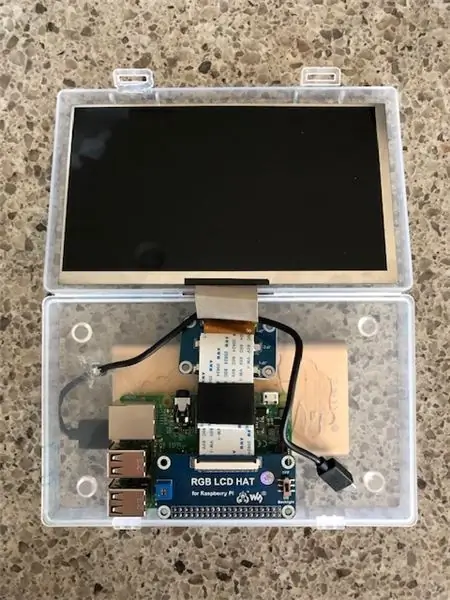
Druhý konec klobouku LCD připojte k základní desce.
Krok 6: Implementace zdroje energie

Připojte zdroj napájení k základní desce, měli byste vidět světlo.
Krok 7: Zapněte podsvícení
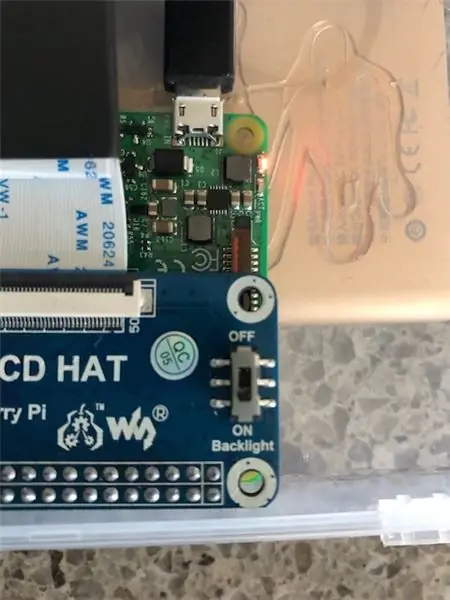

Zapněte podsvícení displeje zapnutím z klobouku LCD.
Krok 8: OS
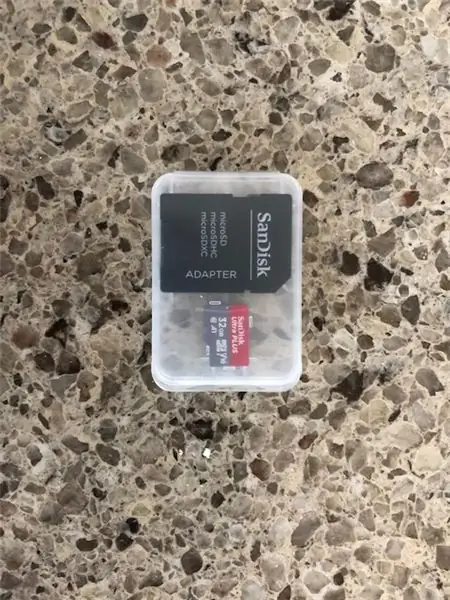
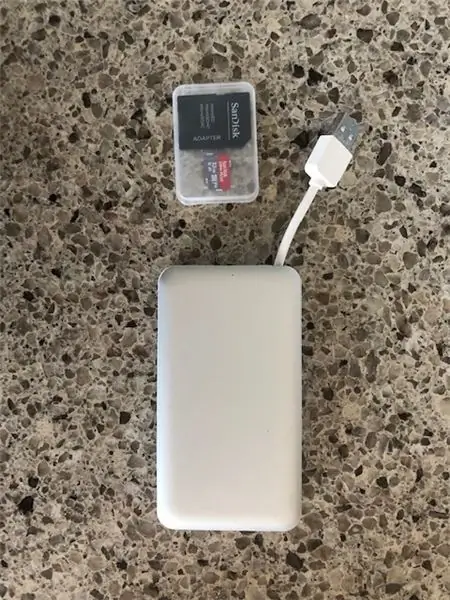
Protože počítač bez operačního systému je stejně k ničemu jako šálek kávy bez šálku, musíme si jej nainstalovat. Buď bude fungovat Raspbian nebo Ubuntu, ale pro nezkušené by nejlépe fungoval Raspbian NOOBS OS.
Krok 9: Klávesnice Bluetooth


Chcete -li ovládat notebook, připojte k základní desce klávesnici Bluetooth.
Krok 10: Poslední dotyky
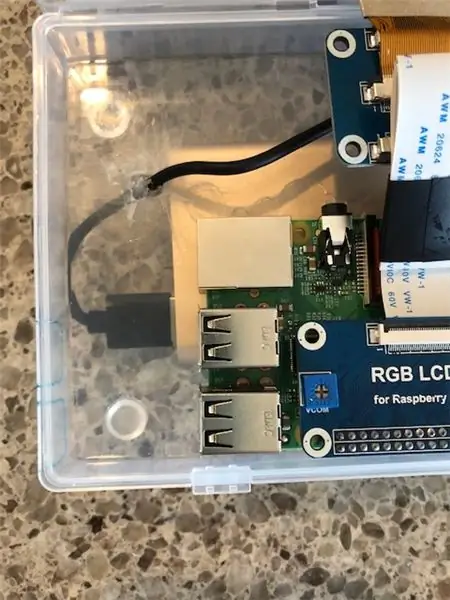
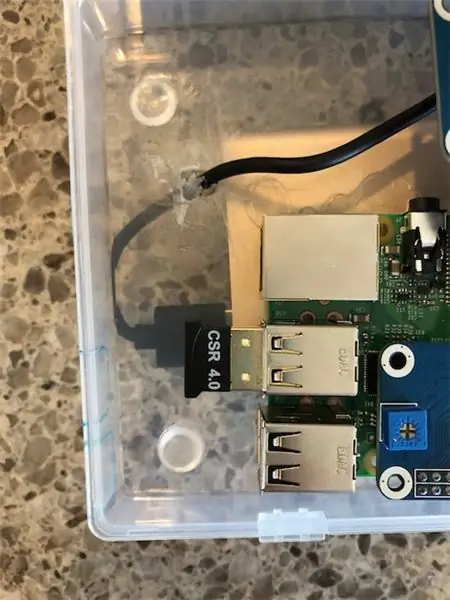
Zapojte konektor Bluetooth z klávesnice do základní desky a zasuňte paměťovou kartu s operačním systémem do zadní části základní desky.
Doporučuje:
Notebook Pi-Berry-klasický notebook pro kutily: 21 kroků (s obrázky)

Notebook Pi-Berry-klasický DIY notebook: Notebook, který jsem vyrobil „Notebook Pi-Berry“, je postaven na Raspberry Pi 2. Má 1 GB RAM, čtyřjádrový procesor, 4 USB porty a jeden ethernetový port. Notebook splňuje každodenní potřeby a hladce spouští programy jako VLC media player, Mozilla Firefox, Ardu
Jak upgradovat procesor LAPTOP (a další skvělé věci!) A přeměnit SLOW/DEAD notebook na RYCHLÝ notebook!: 4 kroky

Jak upgradovat procesor LAPTOP (a další skvělé věci!) A přeměnit notebook SLOW/DEAD na RYCHLÝ! velmi zastaralé … LCD byl rozbitý a hlavní pevný disk se zabavil, takže notebook byl v podstatě mrtvý ….. Viz fotografie a
Ultra přenosný čistič obrazovky z mikrovlákna (notebook/notebook): 4 kroky

Ultra přenosný čistič obrazovky z mikrovlákna (notebook/notebook): Jsem zvyklý ztrácet mnoho svých nástrojů a podobně, a tak mě napadlo, proč si nevyrobit ultra přenosný čistič obrazovky z mikrovlákna na notebook, který se vejde do slotu pro kartu v počítači. Tuto myšlenku lze použít na jakýkoli slot pro kartu PC na jakémkoli notebooku, jen
Kombinovaná taška na notebook a notebook: 3 kroky

Kombinovaná taška na notebook a Lapdesk: Jedná se o opravdu jednoduchý návod, jak vytvořit kombinovanou tašku/pouzdro na notebook. Lapdesk chrání mé nohy a odpad před teplem a plochý povrch zajišťuje lepší větrání notebooku. Lapdesk, který jsem měl, je pro můj malý… mnohem větší, než je nutné
Papírový stojan na notebook, nejlevnější možný stojan na notebook: 4 kroky

Papírový stojan na notebook, nejlevnější možný stojan na notebook: Náhodou mám rád zemětřesení3 a mám spíše obavy z odolnosti svého MacBooku. Nikdy mě nenapadlo koupit si ten stojan na notebook s ventilátory, protože MacBooky nemají na dně vůbec žádnou díru. Říkal jsem si, že ty půlkule možná ohnou můj notebook
